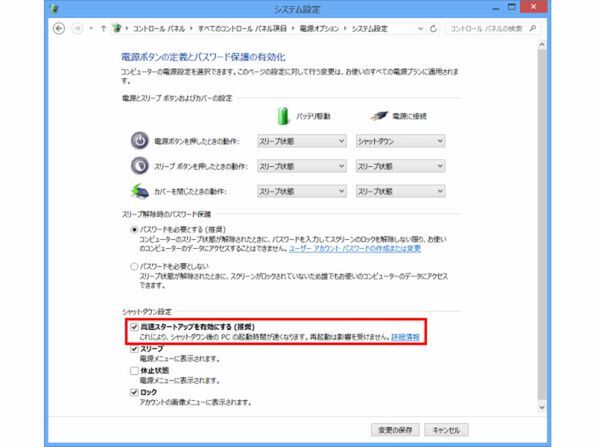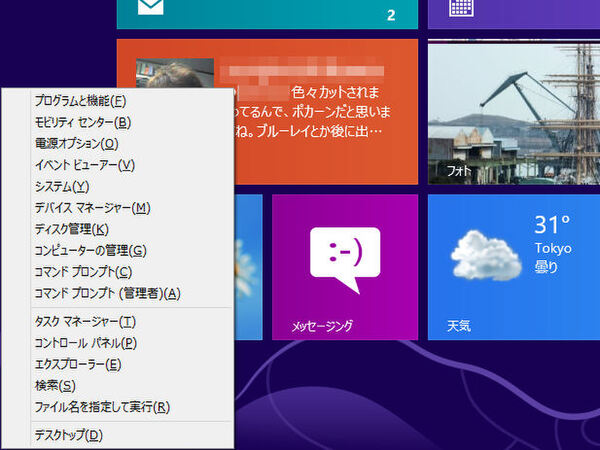Q5 起動がやたら速くなっているらしいけど
どうして?
一般的なPC使用の場合、ハードウェア構成を変更することは滅多にない。それならば、毎回一から起動時のハードウェア構成を初期化する必要がないので、Windows 8ではスタートアップの高速化のために、シャットダウンプロセスを変更した。その効果が大きい。これでは困るいう人は、電源オプションのシステム設定に「高速スタートアップを有効にする」という項目があるので、これを無効化しよう。
ちなみに、筆者のテストマシン(ThinkPad T510)でストップウォッチにより何回か測ったところ、高速スタートアップを有効時は無効時と比べて半分以下の時間で起動しており、劇的な効果があることがわかる。
| 高速スタートアップ有効/無効での起動時間(5回計測の平均) | |||
|---|---|---|---|
| 高速スタートアップ有効 | 19.87秒 | 高速スタートアップ無効 | 45.79秒 |
Q6 タブレットじゃないから使いにくい!
使えるキーボードショートカットは教えて
タッチパネル操作を重視したWindows 8のユーザーインターフェースは、マウス操作だけで扱うと使いにくさを感じる面が多い。そこでWindows 8では、Windowsキーの存在がかなり重要になっている。デスクトップでもWindowsストアスタイルでも、Windowsキーとの組み合わせによるキーボードショートカットが重要だ。
| Windows 8で便利な基本的キーボードショートカット | |
|---|---|
| Winのみ | 最後に起動したアプリケーションと、スタートメニューに交互に移動 |
| Win+C | チャームを開く |
| Win+D | デスクトップを開く/デスクトップのウインドウをすべて最小化/復元 |
| Win+E | デスクトップを開き、さらに「コンピューター」を開く |
| Win+F | 「ファイル」の検索画面を開く |
| Win+Q | 「アプリケーション」の検索画面を開く |
| Win+X | Windows Toolsメニュー(画像参照)を開く |
| Win+W | 「設定」の検索画面を開く |
| Win+数字 | タスクバーの左から数字番目のアイコンクリックと同じ |
Q7 ガジェットが廃止されたって本当?
Windows Vistaで「サイドバーガジェット」として導入され、Windows 7ではデスクトップに直接配置できるようになった「ガジェット」。Windows 8でも、Release Previewまではガジェットを使えたにも関わらず、RTMからは利用できなくなった。
ちなみに、ガジェットにはセキュリティー上の問題があるので、Windows 7/Vistaのガジェット機能を無効にする修正プログラムが、先月から提供開始されている。さらに、マイクロソフトが提供するガジェットギャラリーも終了している(関連ページ)。この様子では、再開の可能性はなさそうだ。

この連載の記事
-
第3回
PC
7よりも速いのか!? Windows 8の性能をベンチで検証する -
第2回
PC
VAIO PからRetina MacBookまで Windows 8インストール実験 -
PC
RTM版で最終チェック ここが知りたい!Windows 8特集 - この連載の一覧へ